目录
前言
近期我发现我的天翼云盘竟然有10T,所以就想着物尽其用,找些动漫资源挂在Alist(如果你还不知道Alist是什么,你可以阅读此文章)上,结果踩了不少坑,所以来写个教程帮帮大家,也留给我自己一个教程。
其实官方有文档,在这:https://alist.nn.ci/zh/guide/drivers/189.html
但是我个人认为讲的不是很明白,而且其附带的B站教程也是旧版Alist的。
此外,本教程仅提供个人云的方法,家庭云应该差不多,官方教程也许大概没问题。
使用天翼云盘驱动
所需输入的配置说明:
用户名 - 你的手机号
密码 - 你的密码
Cookie(可选) - Web端随便一个携带Cookie的请求复制,Cookie有效期未知(这玩意我就没成功过)
根文件夹ID - Web端末尾的数字字符串,“-11”是根目录。示例:https://cloud.189.cn/web/main/file/folder/71398114617385472 -> 71398114617385472
如果没啥问题的话就可以直接挂载了,但是如果提示“`Failed init storage but storage is already created: failed init storage: 图形验证码错误,请重新输入`”,由于Web端登录已更换为滑动验证码,不再支持ocr与手动输入,请更换驱动至“天翼云盘客户端”。
使用天翼云盘客户端驱动
所需输入的配置说明:
用户名 - 你的手机号
密码 - 你的密码
根文件夹ID - Web端末尾的数字字符串,“-11”是根目录。示例:https://cloud.189.cn/web/main/file/folder/71398114617385472 -> 71398114617385472
这和Web端是一样的,不出意外的话就能直接挂载成功。
但是!如果你和我一样不幸还是触发了图形验证码,那下面的教程可能有用。
事先声明,ocr api我也自己搭过,但好像没啥用()
下方内容写完才发现能直接看到验证码()
写完之后才发现只要返回存储列表就能直接看到验证码了?
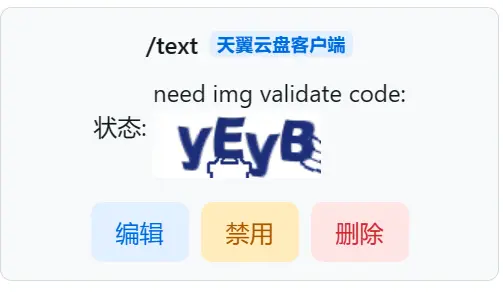
下面可看可不看,可以直接跳到总结了
可看可不看
如果你只输入了上面的基本配置,那么在单击“添加”按钮时,将会弹出一个很长很长的提示,如图所示:
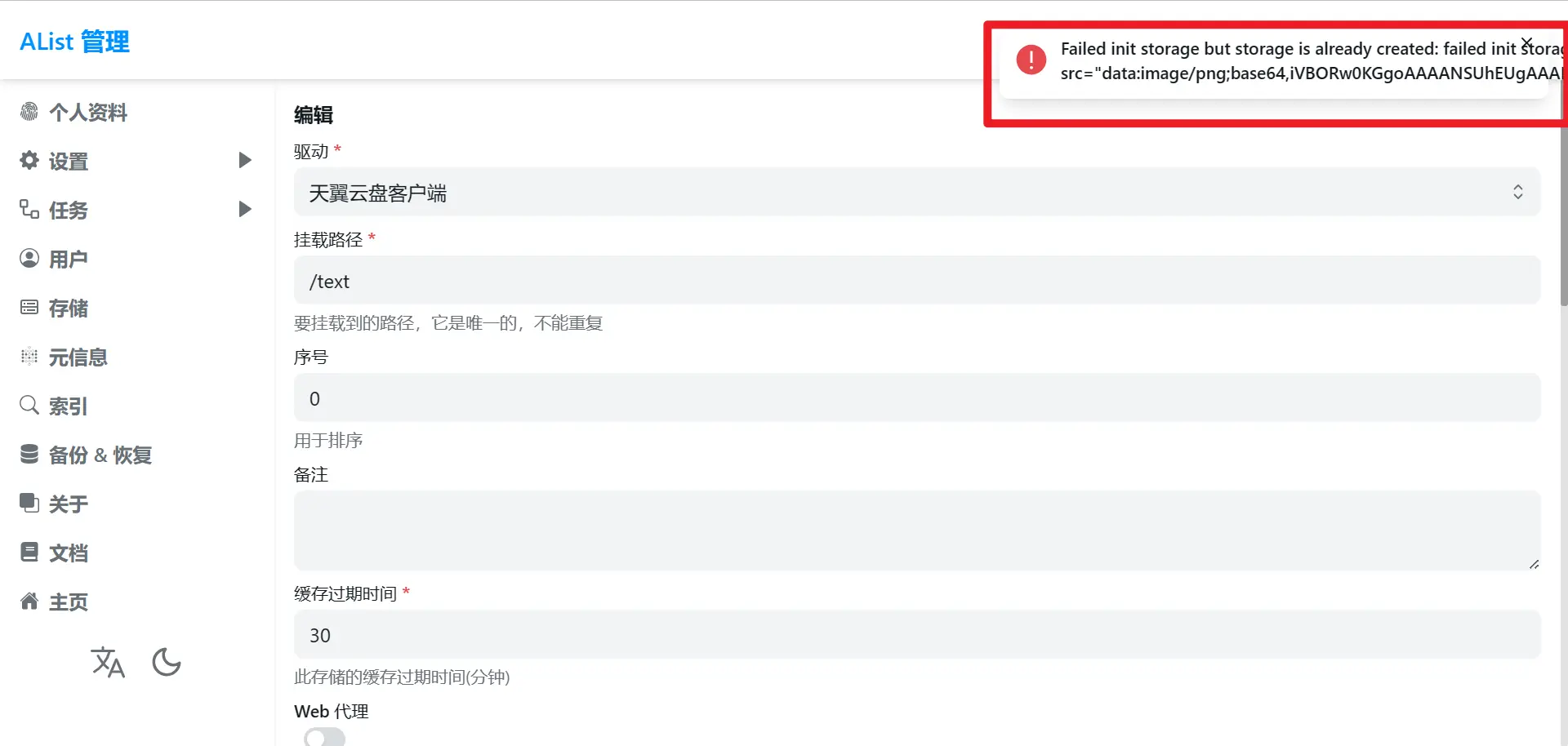
双击选中复制它,然后把他粘贴到其他地方,不出意外,粘贴出来应该是这样的:
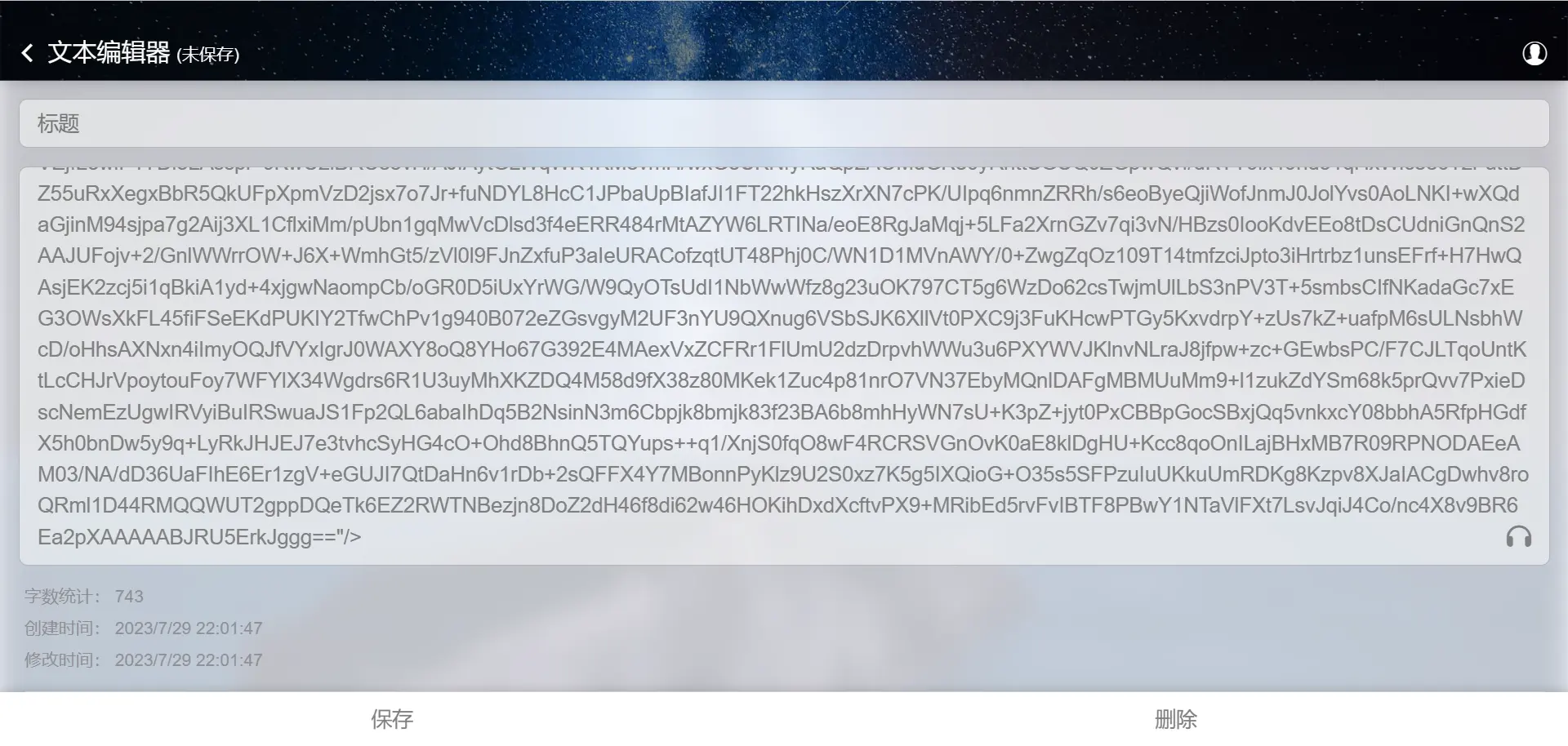
把其中的dataURL复制出来,就是那个data开头src参数里面的文本,然后粘贴到浏览器打开,你就能看到验证码了,此时,将验证码输入进配置里,再次单击“添加”,添加成功!
总结
没啥好总结的,反正就是这么一回事()
哦另外我拿这个主题的友链页面魔改了个追番列表,可以看看:https://rong6.cn/index.php/animes.html
